WebM 文件到 MOV 轉換過程:您應該知道的輕鬆方法
在製作和流媒體方面,並非每種視頻格式都與每個數字平台兼容。在嘗試輸入、生成、上傳或下載相關文件時,這可能會導致重大問題。例如,Apple 不使用我們過去發展起來的傳統瀏覽器——它有自己的平台,稱為 Safari。這就是為什麼 Mac 用戶並不總是可以通過瀏覽器訪問僅受 Google Chrome、Mozilla Firefox、Opera 和 Microsoft Edge 支持的視頻格式的原因。
其中之一是 WebM 視頻,它是一種為 HTML5 提供開放視頻壓縮的格式。如果您是 Mac 用戶,則需要第三方媒體播放器才能觀看。但是,如果您想輕鬆播放視頻,MOV 文件格式就是您所尋求的,因為它是 Apple 自己為 Apple QuickTime Player 開發的。所以,你想要的是 將 WebM 轉換為 MOV 在您的 Mac 上,我們在本文中為您提供了最佳方法。

第 1 部分。概述:WebM 和 MOV
如果您已經接觸視頻消費和流媒體一段時間了,那麼您一定已經使用不同平台觀看了大量不同格式的視頻。您可能曾經想知道這些文件擴展名代表什麼或它們彼此有何不同。當然,您已經嘗試在瀏覽器上播放某個視頻,但它不會這樣做,說它不受支持。例如,WebM 僅被 Chrome、Firefox 和 Edge 等幾種現代瀏覽器支持,因為它通常使用 HTML5 嵌入到網頁中
第 2 部分。 有助於將 WebM 轉換為 MOV 的最佳轉換器
轉換視頻文件並不像您想像的那麼困難。儘管有許多軟件和程序可以幫助您,但仍然有其中一種可以快速輕鬆地完成工作。 FVC Video Converter Ultimate 是一款可免費下載的軟件,可讓您免於通過互聯網搜索在線尋找最佳轉換器的時間。好吧,我們應該把最好的帶給你。您不必擔心要轉換的視頻的格式,因為該軟件支持各種格式,更不用說,為您在正確的轉換過程中編輯視頻提供了很多選項。因此,這些是您使用該軟件需要遵循的步驟:
第1步: 在轉換過程之前,您首先需要下載軟件,您可以通過單擊 免費下載 按鈕。您可以為 Windows 或 Mac 選擇它。在這種情況下,選擇 For Mac OS。等待 .exe 文件完成下載並在完成後打開它開始安裝。
第2步: 如果軟件安裝完成,啟動它,它會顯示一個界面。一旦軟件啟動,您將自動進入 轉換 標籤。如果沒有,請單擊它。
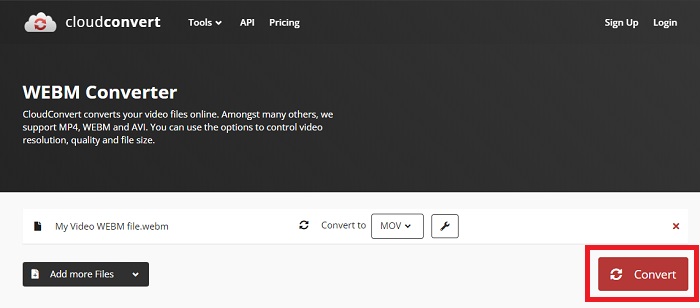
第三步: 界面中間會有一個+按鈕,您可以點擊導入您要轉換的視頻文件。此外,您可以輕鬆拖放視頻。

第4步: 成功導入視頻後,將出現另一個界面。從那裡,您可以在最右側看到視頻的當前格式。旁邊有一個下拉箭頭,點擊它會出現各種選項。您可以選擇要轉換視頻的任何格式,但在這種情況下,請選擇 影片.有多種選項供您選擇,即分辨率和音頻質量。如需更多信息,請單擊您選擇的質量或分辨率旁邊的齒輪圖標,您可以根據需要進一步編輯視頻。要保存所做的更改,請單擊 創建新的.

步驟5: 完成並對更改感到滿意後,您現在可以找到 全部轉換 在界面的右下角,點擊它導出轉換後的視頻。

第 3 部分。 額外提示:將 WebM 轉換為 MOV 的其他在線轉換器
方法 1:使用免費轉換
如果您不想再下載軟件而只想繼續進行轉換過程,我們可以向您展示此軟件的替代方案。這完全是在線完成的,同時它仍然為您提供編輯需求所需的功能。如果您想要一種輕鬆的方法,這個網絡工具是一種方法。
第1步: 轉到正確的站點,您會發現自己在一個界面中 選擇文件 按鈕位於頁面中間。單擊它以導入要轉換的視頻文件。
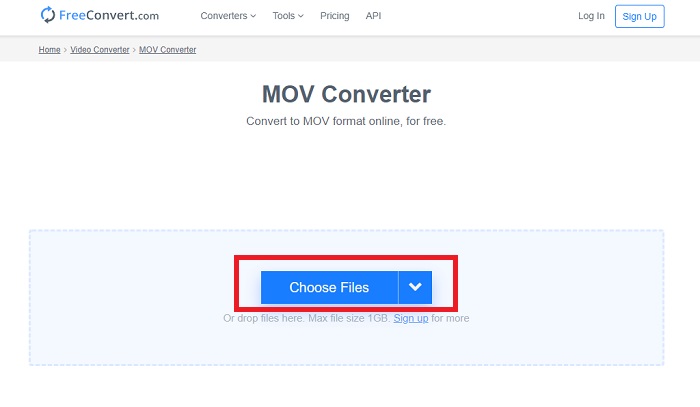
第2步: 就像在軟件本身中一樣,您可以在右側看到視頻的當前格式,旁邊有一個下拉箭頭。單擊它並從您希望將視頻轉換為的格式中進行選擇。如需更多選項,請單擊齒輪圖標以進一步編輯您的視頻。單擊應用設置按鈕以保留您所做的更改。

第三步: 如果您完成了所有更改,您現在可以通過單擊 轉換成MOV 按鈕正下方並等待它完成。然後,您現在可以通過單擊下載 MOV 導出轉換後的視頻。
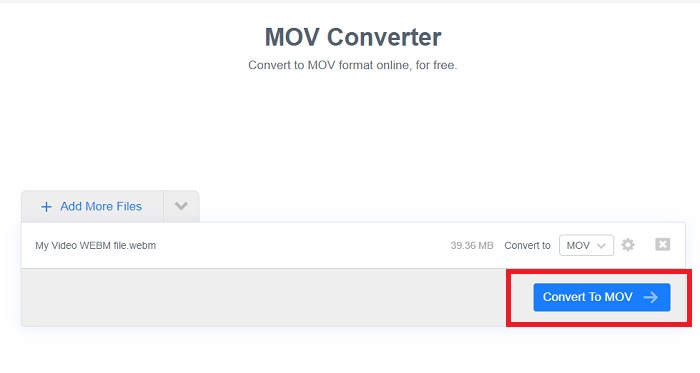
方法二:使用雲轉換
當您將 WebM 文件在線轉換為 MOV 時,此網絡工具為您提供了更多選項。您不僅可以編輯分辨率或音頻質量,還可以編輯 fps、字幕等。請按照以下簡單步驟使用此在線轉換器:
第1步: 首先,您必須通過單擊導入要轉換的視頻文件 選擇文件 頁面中間的按鈕。如果要同時轉換文件,請單擊添加更多文件。
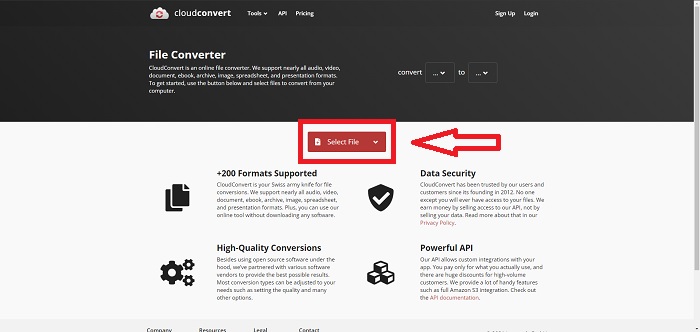
第2步: 在文件旁邊,您可以通過單擊下拉箭頭來選擇哪種視頻格式。此外,單擊扳手圖標以獲取更多選項。從那裡,您可以編輯視頻及其音頻的某些方面。然後,單擊“確定”以保存更改。

第三步: 完成所有編輯後,單擊 兌換 按鈕以紅色突出顯示並等待它完成。最後,點擊 下載 以綠色突出顯示以導出完全轉換的視頻。

方法 3:使用 ZamZar 轉換
此網絡工具為您的視頻提供的選項較少,因為它只轉換視頻和音頻格式。但是,它比提到的其他方法更快地完成工作。要使用此在線轉換器,請按照提供的步驟操作:
第1步: 在頁面中間,只需單擊三個按鈕即可轉換視頻。首先,點擊 新增檔案 導入您的視頻文件。
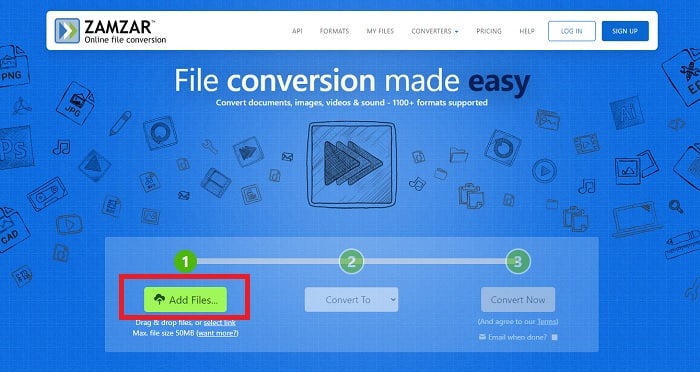
第2步: 對於第二個按鈕,您可以選擇視頻所需的視頻和音頻格式。在這種情況下,請選擇 MOV 格式。

第三步: 最後,單擊第三個也是最後一個按鈕, 立即轉換, 開始正確的轉換並等待它完成。完成後,單擊下載以最終將視頻導出到桌面。
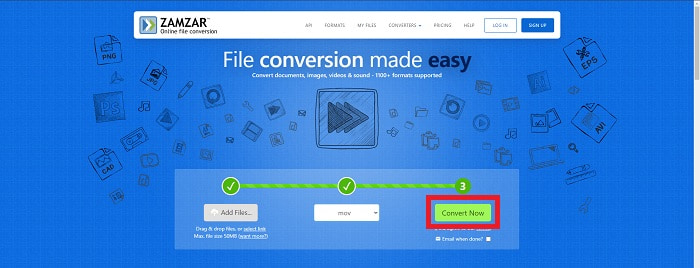
第 4 部分。 有關將 WebM 轉換為 MOV 的常見問題解答
WebM 格式究竟是什麼?
WebM 是一種特定於 Web 的開放媒體文件格式,包括使用 VP8 或 VP9 視頻編解碼器壓縮的視頻流、使用 Vorbis 或 Opus 音頻編解碼器壓縮的音頻流以及 WebVTT 文本。 WebM 文件結構基於 Matroska 媒體容器。大多數 Web 瀏覽器都接受 WebM 文件,因為它們有時在 HTML5 網站上用於播放在線電影。例如,YouTube 對其頁面上的所有視頻都採用 WebM 視頻文件格式,範圍從 360p 到其他極高的質量。維基媒體和 Skype 是一樣的。
如果我不想將其轉換為 MOV,我需要哪些媒體播放器來播放 WebM 視頻?
如果您不想通過所有轉換過程來播放 WebM 視頻,還有一種選擇。您可以使用第三方應用程序或我們所說的跨平台。其中一些第三方媒體播放器是 VLC、KM Player、Media Player Classic、Winamp、jetAudio Basic、Moovidia、Persian 和 XBMC,您可以在其相應的站點上下載到 玩你的 WebM 文件。
MOV是高品質還是低品質?
使用 MOV 文件播放視頻質量非常高。 MOV 特別有用,因為它可以保存混合媒體,例如圖像、視頻和 360 度動畫。它還包含所有視頻和音頻信息。這使得編輯文件變得更加簡單。
結論
確實有很多工具可以用來將視頻從一種格式轉換為另一種格式,無論是通過使用軟件還是通過您可以在網上找到的網絡工具。但是,它們在提供的選項或便利性方面仍然齊頭並進。有些只是完成工作,有些則提供各種選項供您選擇。本文重點關注這一點,以幫助您了解應該根據需要使用哪一種。這就是我們最推薦 Video Converter Ultimate 的原因,因為它提供了您可能永遠不知道何時需要它的所有附加選項。最好一直有這個軟件在你身邊,這樣你就可以省去每次需要轉換器時在網上尋找轉換器的麻煩。



 視頻轉換大師
視頻轉換大師 屏幕錄影大師
屏幕錄影大師


